iPhone同士ならAirdropで動画共有!無料で高画質!
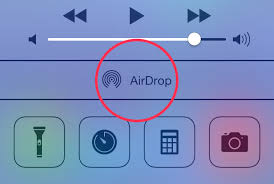
皆さんは携帯電話を持っていますか?
と聞くと…
おそらくほとんどの方が持っていると答えると思います!
そしてその大部分の方はスマートフォンだと思います!!
今のスマートフォンのカメラ機能は本当に優れているし、画質も綺麗なので写真や動画をたくさん撮る方も多いと思います!
そして、その写真や動画を共有する機会も多いのではないでしょうか?
そんな時、みなさんはどのような手段で共有しますか?
写真や短い動画なら、LINEなどが多いかもしれませんね!!
だけどある程度長い動画になってくるとアプリなどを使う人も多いと思います!!
もちろんアプリも凄く便利なのですが、少し画質が落ちてしまいます!!
もし、iPhone同士で長い動画を共有するなら断然Airdropがオススメです!!!
知っている人も多いと思いますが、意外と知らない人も多いようです!!
AirDropとは、近くにいる友達に写真やビデオ、連絡先などを無線で共有(送受信)できる機能です。 iOS7以降を搭載したiPhoneやiPod touch、iPad間で、写真等のデータ/ファイルをやりとりすることが可能です。
僕の中では、やはり動画を共有できるという事がとても助かっています!!
しかも画質が綺麗なままでそのままカメラロールに入るのでとても便利な機能だと思います!!
ネットの反応はどうでしょうか?
AirDropは赤外線みたいなやつやで〜まっじで楽
— カズマイク (@kstn933) 2016年3月22日
Twitterで保存したら画質めっちゃ悪くなるみたいなんで、画質いいのが欲しい人は明日学校で言ってください!AirDropで送ります!https://t.co/2oI1h4Ot8c
— ま (@ayry_mou) 2016年3月22日
全部で23分の動画だから欲しい人は
今度AirDropしよ😜😜 pic.twitter.com/nXQ0Re7XXA— 志小田沙羅 (@saranheyoooooN) 2016年3月22日
今日は何気なかよし?のメンバーで🌟笑
やっと遊べたー!😂
ボーリングみんな個性でるね( ̄▽ ̄)
気使わんと笑わせてもらいました😊
airdropたのしい😆💕
高校いっても変わらずあそぶぞ🙌
わんこさんプレゼントありがとう☺️ pic.twitter.com/p5SbjEveO0— くれは (@kuuu_1221) 2016年3月21日
Apple IDとかパスワードとか
なんか安全確認のための
メールアドレスとか全く
わからんかったのに田口兄弟
のおかげで全部できた😭
まじテンション上がった😭
写真も、なにあのAirDropて
機能😭ほんま最高やん😭
みんな騒がしくてごめんね😭— 杉山 力斗 (@UFUFU0126) 2016年3月20日
iPhoneからi pod touchに写真送ろうと思ってairdrop使ったんだけど、これやばいね!すごい!超便利!やっばい!一瞬で遅れちゃった!
— もちづき りこ (@_the_fullmoon) 2016年3月20日
やっぱり使っている人は多いみたいですね!!!!!!!
Airdropの方法はとても簡単です!!
まず、動画を受け取る場合は
iPhoneを下から指でスライドさせて写真の画面をだします!!
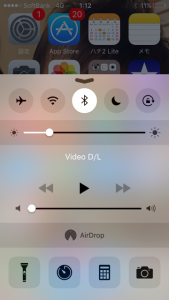
そうすると下の方にAirDropと書いてあるので、そこをタッチします!!
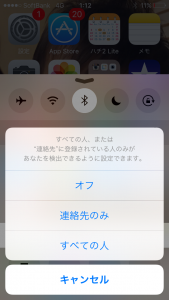
そうするとこのような場面になります!!
基本的にはすべての『すべての人』を選択して大丈夫だと思います!!
近くにいるすべての人(AirDropを有効にしている端末)とデータ共有したい場合は「すべての人」、自分のiPhoneの連絡先に入っている人とのみ共有したい場合は「連絡先のみ」をタップします。無効にしたい場合は再度この画面から「オフ」に設定します。
「オフ」「連絡先のみ」「全員」のいずれかをタップして完了。これでAirDropが有効化されました。
後は、動画を送ってくれる人の操作を待つだけです!!
次に動画を送る場合は
まずカメラロールから送りたい動画を選択します!
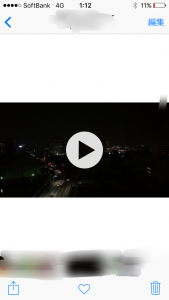
そうすると、このような画面になるので一番左下の↑マークの所をタッチします!!
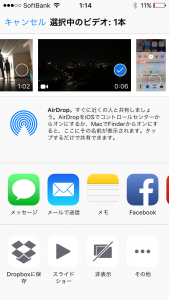
するとこのような画面になるので、AirDropの所をタッチします!!
上でしたように、Airdroを有効化した人の名前が出てくるので、それをタッチしたら、後はデータが送られるのを待つだけです!
やり方はとっても簡単です。一度覚えてしまえば、友達同士のやりとりだけでなく、自分のパソコンとデバイス間でも使用可能なのでとても便利ですね。
今まで知らなかった方は、ぜひ試してみてください。
 |
|
Twonky Beam: 動画/音楽/写真の再生/転送アプリ 新品価格 |
![]()
 |
|
新品価格 |
![]()
 |
![]()











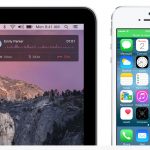
この記事へのコメントはありません。